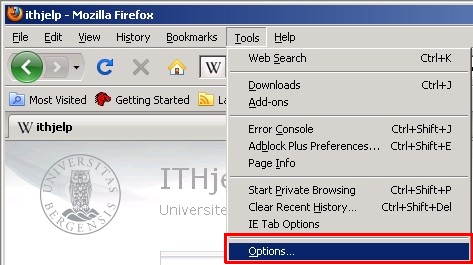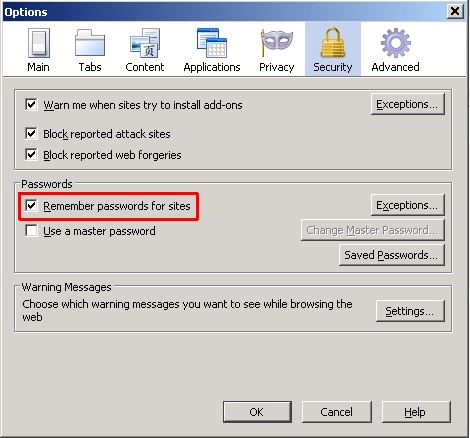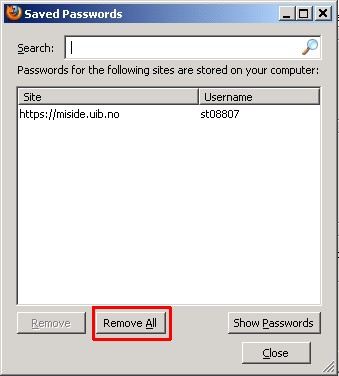Hvordan fjerne lagrede passord i nettleseren: Forskjell mellom sideversjoner
Fra IThjelp
(Ny side: Løsning: Mozilla Web: Edit->preferences->Privacy and Security->Passwords. Ta av haken “remember passwords”. Gå til ”Manage Stored Password”. Trykk ” remove all ”. Interne...) |
mIngen redigeringsforklaring |
||
| Linje 1: | Linje 1: | ||
==Mozilla Firefox (versjon 3.5.7 og senere):== | |||
# Velg "Tools" -> "Options" | |||
[[Fil:FjerneLagretPassord Firefox1.jpg]] | |||
# Velg "Security" | |||
# Ta av haken “Remember passwords for sites” | |||
[[Fil:FjerneLagretPassord Firefox2.jpg]] | |||
# Gå til ”Saved Passwords”, og velg ”Remove all ” | |||
[[Fil:FjerneLagretPassord Firefox3.jpg]] | |||
==Internet Explorer:== | |||
Internet Explorer: | |||
Tools->Internet Options->Content->Auto Complete->Clear Password | Tools->Internet Options->Content->Auto Complete->Clear Password | ||